Advertentie
Aangepaste beltonen zijn een geweldige manier om je telefoon te personaliseren. iPhone-bezitters kunnen nieuwe ringtones kopen bij iTunes, maar dat is veel geld om uit te geven aan zoiets eenvoudigs.
Er is een betere manier: wist u dat u ook beltonen rechtstreeks op uw iPhone kunt maken? Je kunt elk geluid opnemen of je eigen muzikale meesterwerk maken en er met de telefoon in je zak een beltoon van maken. Het is gemakkelijk om elke niet-beveiligde muziektrack die je op je apparaat hebt te nemen en er een ringtone van te maken.
Wat je nodig hebt
U hoeft geen dure software te downloaden muziekapp van derden 8 Music Maker iPhone-apps om overal muziek te makenEen app voor muziekmakers nodig voor je iPhone? Met deze iOS-apps voor muziekproductie kun je overal deuntjes maken. Lees verder om beltonen te maken op je iPhone. U kunt Apple's eigen GarageBand gebruiken, gratis verkrijgbaar in de App Store. Het werkt op elke iPhone of iPad met iOS 11 of hoger. Ga naar om te controleren welke versie van iOS u op uw apparaat hebt Instellingen tik op Algemeenen kies Software-update.
Het is eenvoudig om uw gemaakte GarageBand-track op te slaan in iCloud. Dan kun je het openen op elke andere iPhone, iPad of zelfs de Mac-versie van GarageBand.
GarageBand is een krachtige multitrack-muzieksequencer die u kunt gebruiken om professioneel klinkende nummers te maken. Met deze tutorial ga je echter een bestaande muziektrack nemen en er een ringtone van maken. Het gebeurt allemaal op je iPhone - geen computer nodig. Laten we beginnen.
Downloaden: GarageBand voor iOS | Mac (Vrij)
Stap 1: maak een GarageBand-project
Tik op het GarageBand-pictogram op je telefoon om het te openen. Als je de app eerder hebt gebruikt, zie je een lijst met projecten die je al hebt gemaakt. Je beltoon moet een eigen project zijn, dus tik op om een nieuwe te maken Plus knop in de rechterbovenhoek en selecteer vervolgens de Sporen tabblad.
Nu kunt u zijwaarts vegen om te kiezen tussen een van de ingebouwde instrumenten, de geluidsbibliotheek (met vooraf opgenomen geluiden en loops) en de audiorecorder. Kies om een bestaand nummer in uw nieuwe project te importeren Opnameapparaat door erop te tikken.
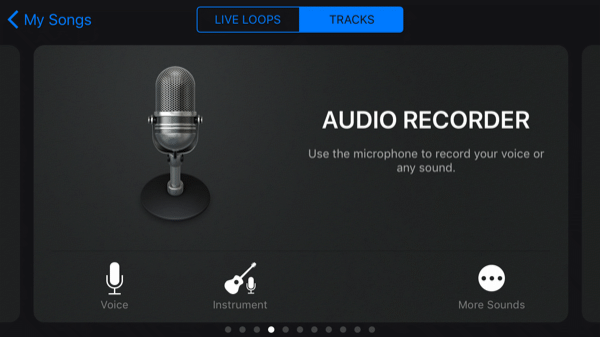
Het audiorecorderscherm is helemaal ingesteld voor het opnemen van geluiden, wat een leuke manier kan zijn om nieuwe beltonen te maken. Maar als je een bestaand muziekstuk in een beltoon wilt veranderen, heb je geen van die fraaie bedieningselementen nodig.
Tik in plaats daarvan op het derde pictogram van links bovenaan het scherm (hieronder weergegeven met een pijl) om naar het hoofdbewerkingsscherm te gaan.

Stap 2: muziek importeren
GarageBand kan elke onbeveiligde muziektrack importeren die op je iPhone staat. Het kan dit ook doen voor nummers op plaatsen waar je iPhone toegang toe heeft, zoals bijvoorbeeld je iCloud- of Dropbox-account.
Onbeschermde muziek is muziek zonder DRM (Digital Rights Management). Nummers die zijn gedownload van iTunes zijn meestal verboden terrein, hoewel we hebben laten zien hoe je dat kunt verander je iTunes-muziek in beltonen Gratis iPhone-beltonen maken of importeren met iTunesJe kunt ringtones kopen via iTunes, of je kunt gratis je eigen meldingen maken of importeren met deze gids. Lees verder op uw bureaublad. Er zijn echter nog veel meer plaatsen om muziek te downloaden, waaronder veel gratis.
Om een nummer te importeren, klikt u op het luspictogram (tweede van rechts) bovenaan het hoofdbewerkingsscherm van GarageBand.
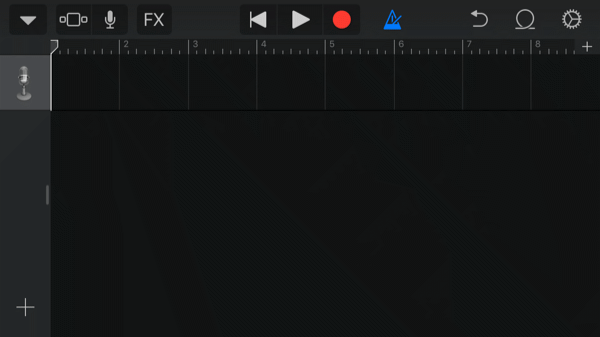
Kraan Bestanden, dan Blader door items in de app Bestanden om alle muziekbestanden te zien die je iPhone heeft opgeslagen. Hieronder ziet u een track die we hebben gedownload van de Gratis muziekarchief en opgeslagen in iCloud. Als u op een bestand tikt, wordt het naar uw telefoon gekopieerd.

Zodra het door u gekozen bestand naar uw iPhone is gedownload, wordt u teruggebracht naar de Bestanden tabblad. Tik vervolgens met je vinger op het nummer dat je als beltoon wilt gebruiken, houd het vast en sleep het vervolgens naar de bovenkant van het scherm. De lijst met bestanden wordt verborgen, zodat je het nummer als volgt in de hoofdeditor kunt neerzetten:

U kunt naar de muziek luisteren die u hebt geïmporteerd door op te tikken Speel knop bovenaan het scherm. Als je deze track gewoon in een beltoon wilt veranderen zonder wijzigingen aan te brengen, dan ben je bijna klaar!
Stap 3: Exporteer de beltoon
Voordat je de muziek in een ringtone kunt veranderen, moet je teruggaan naar de lijst met projecten. Tik op het naar beneden gerichte driehoekje in de linkerbovenhoek en tik vervolgens op Mijn liedjes. GarageBand brengt je terug naar de projectenlijst, waar je nieuwe nummer zal verschijnen als Mijn lied. Als u de naam wilt wijzigen, tikt u erop en houdt u deze ingedrukt om het contextmenu te openen en kiest u Hernoemen.
Als je klaar bent om je muzieknummer in een beltoon te veranderen, heb je het contextmenu opnieuw nodig. Tik op uw project en houd vast, kies Delen in het pop-upmenu en selecteer vervolgens Ringtone.
Je kunt de naam van de beltoon hier opnieuw wijzigen als je wilt; tik anders gewoon op Exporteren. Het duurt een paar seconden voordat GarageBand zijn magie bewerkt, en dan zie je een scherm als dit:
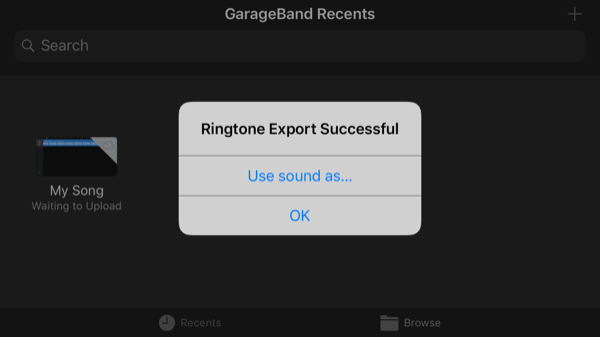
Nu kunt u op tikken OK om terug te keren naar de projectlijst, of Gebruik geluid als om de beltoon meteen te gebruiken. Dat geeft je drie opties:
- Standaard beltoon: Hiermee wordt het nummer ingesteld als je normale beltoon.
- Standaard teksttoon: Zorgt ervoor dat dit nummer elke keer wordt afgespeeld wanneer u een sms ontvangt.
- Toewijzen aan contact: Met deze optie kunt u het nummer toewijzen als beltoon voor een bepaalde contactpersoon in uw adresboek.
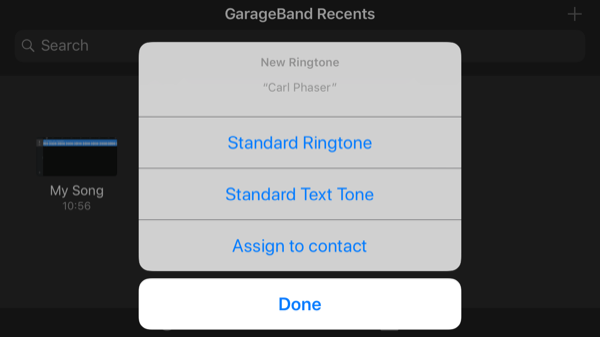
Beltonen wijzigen op de iPhone
Als u uw nieuwe beltoon niet vanuit GarageBand toewijst, kunt u deze op elk gewenst moment instellen. Ga naar de Instellingen app, kies Klinkten tik vervolgens op Ringtone. Uw op maat gemaakte beltonen worden bovenaan de lijst weergegeven, vooral de standaardbeltonen die bij uw telefoon zijn geleverd.
Als je je beltoon wilt gebruiken voor een bepaalde vriend of familielid, kun je die persoon selecteren in de Contacten tik op Bewerk, kies dan Ringtone of Teksttoon om je nieuwe meesterwerk te gebruiken.
Ultra-gepersonaliseerde ringtones
GarageBand is een echt krachtige app voor het maken van muziek. Je bent niet beperkt tot het gebruik van bestaande muziektracks; u kunt uw eigen muziek samenstellen met de ingebouwde instrumenten. Je kunt ook geluiden of muziek opnemen via de microfoon van je iPhone.
Dat is een geweldige manier om ultra-gepersonaliseerde beltonen te maken voor individuele contacten. U kunt bijvoorbeeld iemand opnemen die zingt of zijn eigen naam zegt en deze als beltoon voor die persoon gebruiken.
De mogelijkheden zijn bijna eindeloos, wat betekent dat je een eindeloze voorraad unieke en gratis beltonen hebt.
Als je hier geen moeite mee wilt hebben, kijk dan eens de beste ringtone-downloadsites Ontvang gratis ringtones voor de iPhone met deze sitesWilt u gratis ringtones voor iPhone downloaden? U hoeft niet hard te zoeken, want deze websites hebben enorme collecties te bieden. Lees verder in plaats daarvan. En vergeet niet dat het instellen van een nieuwe beltoon er slechts een van is de belangrijke iPhone-aanpassingen die u moet maken. Als je een Android-gebruiker bent die je beltoon wil aanpassen, bekijk dan deze handleiding hoe u aangepaste beltonen installeert op je telefoon.
Hamish is een freelance schrijver, een levenslange liefhebber van technologie en een bevestigde nerd. Hij werkte op de IT-afdelingen van een aantal multinationals voordat hij uiteindelijk zijn baas ontsloeg en het alleen deed.

